Panel de entrada de la tableta: uso de gestos para mayor velocidad y comodidad
En tutoriales anteriores sobre el Panel de entrada de la tableta(Tablet Input Panel) , mostré cómo usarlo y cómo personalizarlo para que esté en sintonía con su escritura a mano. Hay algunas cosas restantes que puede hacer para que sea aún más fácil, como usar movimientos especiales del lápiz para acelerar y simplificar la entrada y edición(entry and editing) de texto .
En los días previos a que las computadoras portátiles hicieran las cosas más fáciles, la gente aprendía taquigrafía(shorthand) para escribir cosas más rápido. Dado que el Panel de entrada de la tableta(Tablet Input Panel) está diseñado para escribir a mano, lo que puede ser más lento que escribir para muchas personas, los gestos pueden hacer que los comandos de edición comunes sean más rápidos.
Ya mencioné algunos de los gestos que mucha gente usa mucho, aunque no los llamé específicamente gestos en ese momento. Cuando dibuja una línea a través de un error, o la garabatea para que desaparezca el error(mistake disappear) , en realidad está utilizando un gesto. ¿Y recuerda esos botones de corrección de video(correction video) en la parte superior de la ventana del Panel de entrada de la tableta ? (Tablet Input Panel)Esos también te muestran cómo usar los gestos. (Consulte el tutorial anterior : Panel de entrada de la tableta(Tablet Input Panel) de Windows 7 : ingreso de texto y reconocimiento de escritura(Entry and Handwriting Recognition) a mano , para refrescar su memoria). no aparece como un personaje en la pantalla, sino que dicePanel de entrada de la tableta(Tablet Input Panel) para hacer algo.
Los gestos funcionan en inglés(English) , japonés, chino(Chinese) ( tradicional(Traditional) ), chino(Chinese) ( simplificado(Simplified) ), coreano(Korean) , alemán(German) , francés(French) , italiano(Italian) , holandés(Dutch) , español(Spanish) y portugués(Portuguese) ( Brasil(Brazil) ). Hay un conjunto adicional de gestos para el chino(Chinese) en comparación con otros idiomas.
Es posible que ya conozcas los gestos
Si ha usado una PDA que le permite ingresar texto escribiendo en ella con un lápiz óptico, ya estará familiarizado con los gestos. El panel de entrada de la tableta(Tablet Input Panel) no tiene una lista de gestos tan extensa como la de los PDA(PDAs) , pero lo que hay allí es muy útil. Cuando utiliza un gesto, el Panel de entrada de la tableta(Tablet Input Panel) lo acepta como si hubiera escrito el comando en el teclado o lo hubiera escrito en el panel de escritura o en el panel de caracteres(pad or character pad) .
Sin embargo, hay una gran diferencia con respecto al uso de gestos en un PDA , y esto puede llevar un poco de tiempo para acostumbrarse: debe asegurarse de que no haya otra tinta en el espacio de escritura(no other ink on the writing space) cuando use el gesto. Si todavía hay algo allí, el Panel de entrada de la tableta(Tablet Input Panel) intentará reconocer el gesto como un carácter de algún tipo. (La única vez que esto no sucede es si está tachando o garabateando algo). Entonces, escriba lo que quiera, transfiéralo a la aplicación de su elección y luego haga un gesto para alejarse.
¡Hagamos un gesto!
Para usar gestos, toque el menú Herramientas , luego toque (Tools)Opciones(Options) y, en la pestaña Avanzado , seleccione (Advanced)'Usar gestos comúnmente usados en computadoras de mano'('Use gestures commonly used on handheld computers') (que está seleccionado de forma predeterminada) o 'Use gestures from the Simplified Chinese (PRC) standard, GB/T 18790-2002' - si está escribiendo en chino.
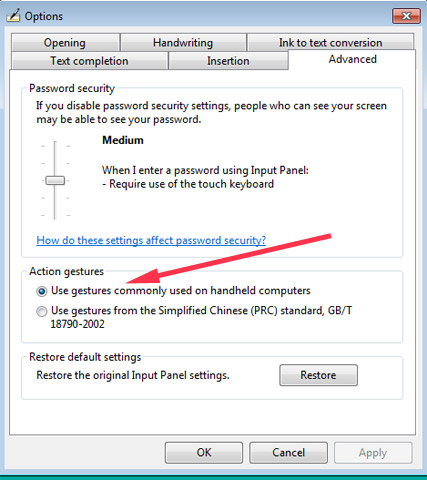
Así es como se ven los gestos. En cada caso, comienza colocando el bolígrafo donde está el punto al final de la línea y luego dibuja el resto del gesto como se muestra. Un retroceso es una línea dibujada(line drawn) de derecha a izquierda, por ejemplo.
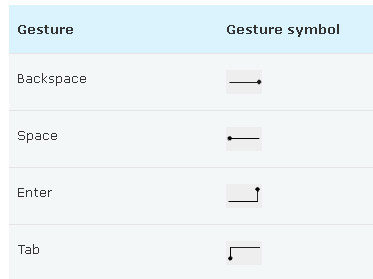
Fuente: (Source:) Gestos comúnmente usados en computadoras de mano(Gestures commonly used on handheld computers) .
Estos son los gestos que se usan solo para los chinos. Como puede ver, en su mayoría son los mismos que los gestos estándar anteriores.

Para mostrarte cómo funciona un gesto, usaré el equivalente a presionar la tecla Intro(Enter) en un teclado. Asegúrese(Make) de que lo que ha escrito se haya reconocido y transferido (en este ejemplo, al Bloc(Notepad) de notas ). El cursor está al final de la línea.

Ahora, asegurándose de que la punta de su bolígrafo esté presionada contra la tableta, dibuje una línea vertical, luego haga un giro en ángulo recto y continúe hacia la izquierda. La parte izquierda de la línea debe ser al menos de dos a cuatro veces más larga que la parte vertical, o incluso más, antes de levantar el lápiz de la tableta. El gesto debe hacerse lo más rápido y suavemente posible.

Observe(Notice) que el cursor ahora está ubicado en la siguiente línea en el Bloc(Notepad) de notas .
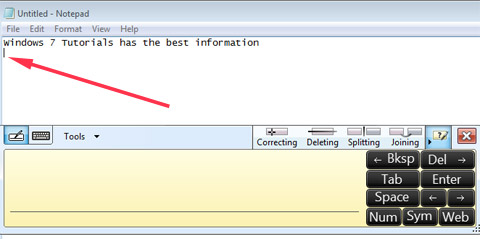
Continúe escribiendo en la siguiente línea.

Cuando intente esto por primera vez, es posible que su gesto no se reconozca correctamente (para la mayoría de las personas, se necesita un poco de prueba y error(trial and error) para hacerlo bien). Intente escribir el gesto más rápido y asegúrese de que la parte izquierda de la línea sea notablemente más larga que la parte vertical. Puede que necesite varios intentos para obtener la combinación correcta de velocidad y longitud de la línea(speed and line length) . ¡(Just) Sigue trabajando, llegará!
Estas sugerencias también funcionan para los demás gestos (retroceso, espacio y tabulador). Escribir más rápido y alargar la línea(line longer) suele ser la clave del éxito. Una vez que haya practicado, podrá acelerar la entrada de texto y hacer la mayor parte de lo que necesita escribiendo en lugar de usar el teclado. Practicar esta nueva habilidad definitivamente vale la pena el esfuerzo.
Poniendolo todo junto
En esta serie de tutoriales, analicé las capacidades de Tablet Input Panel , desde lo simple hasta lo complejo. Al aprender a usarlo yo mismo, descubrí que era bastante parecido a lo que aprendíamos en la escuela: letra de imprenta, luego cursiva y luego taquigrafía. Escribir(Writing) y editar con el Panel de entrada de la tableta(Tablet Input Panel) puede ser más rápido que escribir con un bolígrafo, ya que puede corregir errores casi al instante y mover el texto con facilidad. Si tiene una tableta o un dispositivo con pantalla táctil, ¡practicar con las numerosas funciones del Panel de entrada de la tableta(Tablet Input Panel) es la clave del éxito!
Related posts
Cómo entrenar el panel de entrada de la tableta para que funcione aún mejor
Escritura a mano en la computadora: todo sobre el panel de entrada de Windows Journal y tabletas
Panel de entrada de la tableta de Windows 7: entrada de texto y reconocimiento de escritura a mano
Primeros pasos con el panel de entrada de la tableta de Windows 7
Cómo hacer matemáticas con el Panel de entrada matemática en Windows
4 maneras de PIN de artículos a Quick access en File Explorer
Cómo usar el Windows USB/DVD Download Tool
Cómo eliminar los mensajes Skype (Windows, Android, iPhone, Mac)
Cómo usar las vistas de File Explorer en Windows 10 como un profesional
Cómo imprimir una imagen en varias páginas, utilizando la pintura de Windows 10
Fix problem: Drag and drop no funciona en Windows
12 consejos sobre cómo buscar en Windows 10
Modo de empleo de Windows 10 Action Center notificaciones
God Mode en Windows 11 vs. Windows 10 vs. Windows 7
Cómo usar el People app en Windows 10
Cómo abrir, desmontar o adjuntar permanentemente un VHD file en Windows 10
Cómo obtener, configurar y eliminar extensiones Microsoft Edge
5 maneras de hacer doble clic con un solo clic en Windows
Cómo comenzar a usar Cortana en Windows 11 o Windows 10
Cómo imprimir un artículo sin anuncios en todos los navegadores principales
